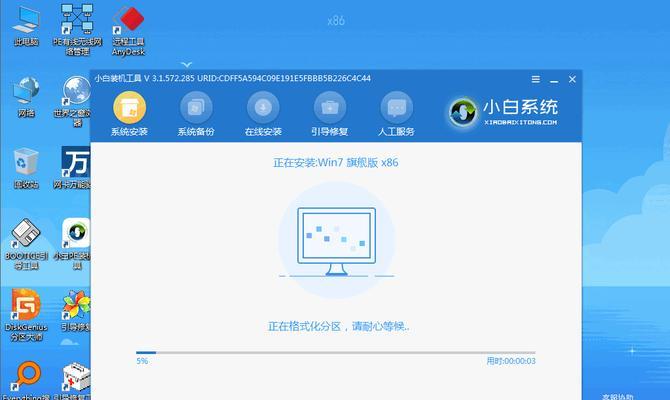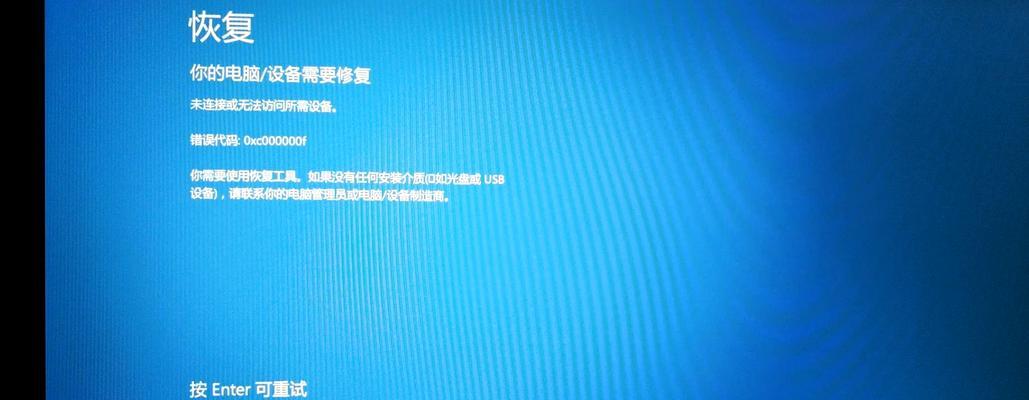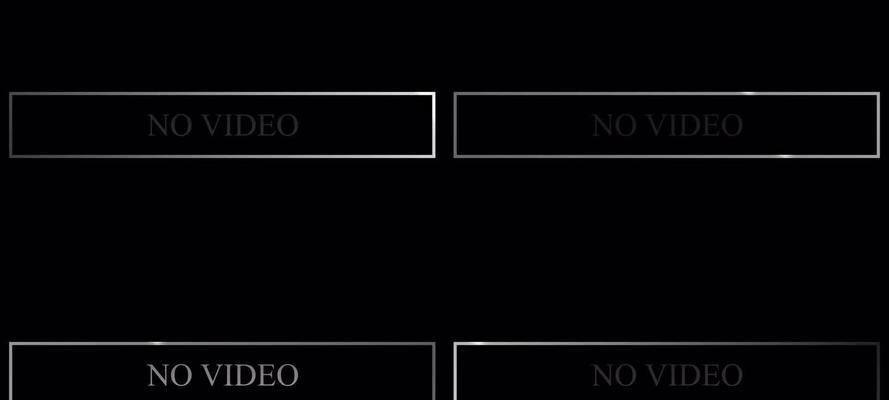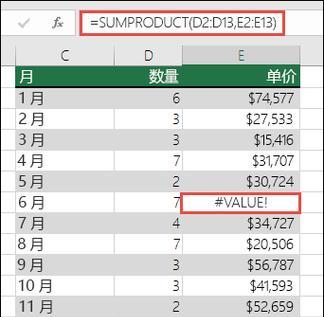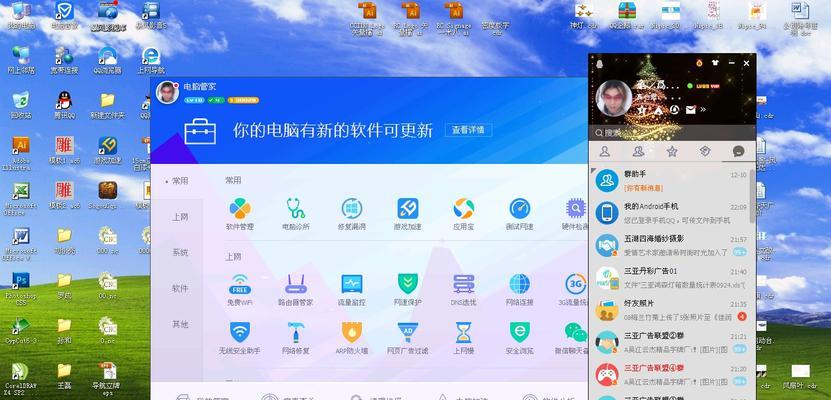在现代社会中,电脑的网络联接成为了我们工作、学习和娱乐的重要途径。本文将为大家介绍如何使用电脑进行网络联接的教程,帮助大家解决一些常见的联网问题。
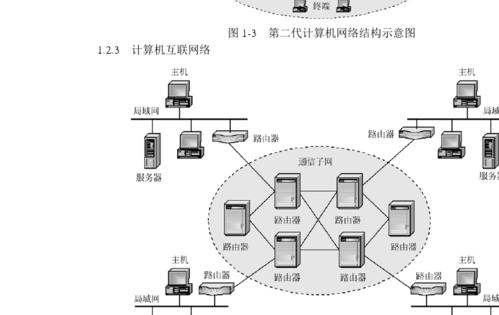
1.如何连接无线网络?
在电脑的系统设置中找到“无线网络设置”,点击“连接新网络”。接着,选择你要连接的无线网络,输入密码后点击“连接”。如果连接成功,屏幕上会显示已连接。
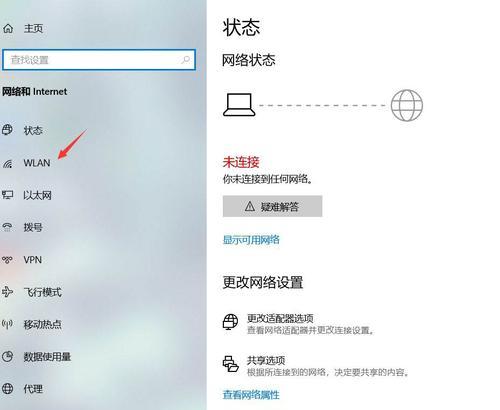
2.如何连接有线网络?
将路由器或者宽带调制解调器通过网线与电脑连接,打开电脑设置中的“网络和互联网设置”,点击“以太网”,然后选择“连接”。
3.为什么无法连接无线网络?
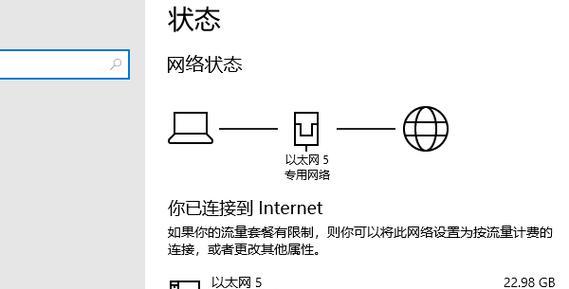
可能是因为你输入的密码错误或者信号不稳定。检查密码是否正确,并尽量将电脑靠近无线路由器,或者重启路由器再尝试连接。
4.如何设置自动连接到已知的无线网络?
在系统设置中找到“网络和互联网设置”,点击“Wi-Fi”,然后开启“自动连接已知的网络”选项。
5.如何寻找附近的无线网络?
在系统设置的“网络和互联网设置”中,点击“Wi-Fi”,然后点击“查看可用的网络”。系统会列出附近的无线网络,你可以选择连接其中一个。
6.为什么无法上网?
检查你的网络连接是否正常,确保你已成功连接到了网络。如果连接正常但无法上网,可能是因为网速过慢或者存在其他网络故障,可以尝试重新启动路由器或者联系网络服务提供商进行咨询。
7.如何设置代理服务器?
在系统设置的“网络和互联网设置”中,点击“代理服务器”,然后选择你需要使用的代理服务器设置。
8.为什么访问某些网站速度很慢?
可能是因为这些网站的服务器负载较高或者网络链路拥堵。你可以尝试刷新页面或者等待一段时间再访问。
9.如何保护电脑网络安全?
安装一个可靠的杀毒软件,定期更新操作系统和应用程序的补丁,避免点击可疑的链接或下载未经验证的文件,以及使用强密码等方法都能提升电脑网络安全。
10.如何设置无线网络密码?
在无线路由器的设置界面中,找到“无线安全设置”,选择一种加密方式,然后设置密码,并保存设置。
11.如何共享电脑的网络连接?
在电脑的系统设置中找到“网络和互联网设置”,点击“移动热点”或“共享网络”,开启网络共享功能,并根据提示进行设置。
12.如何解决频繁掉线的问题?
尝试将电脑靠近路由器,确保信号强度稳定。如果仍然频繁掉线,可能是路由器的问题,可以尝试重启路由器或者联系网络服务提供商寻求帮助。
13.如何连接公司或学校的专用网络?
联系管理员或网络部门获取专用网络的连接信息,然后按照相关指引进行设置即可。
14.如何在电脑上使用VPN?
下载并安装一个可靠的VPN应用程序,然后根据提供的指引进行设置和连接。
15.如何找到更稳定的公共无线网络?
可以通过使用一些专门的无线网络扫描工具来找到信号稳定、速度较快的公共无线网络,比如WiFiAnalyzer等应用程序。
通过本文的教程,我们学习了如何使用电脑进行网络联接。遇到网络问题时,我们应该耐心检查设置,并根据情况采取相应的解决方案。网络连接对我们的日常生活和工作有着重要的作用,希望本文能够对大家有所帮助。